
Если вы работаете в сфере торговли, то наверняка задача анализа корзины покупателя (Shopping Basket Analysis) будет вам интересна. Говоря простыми словами, данная задача сводится к тому, чтобы определить какие товары чаще всего покупаются вместе с другими товарами. Обладая этой информацией можно без труда увеличить объемы продаж, сделав выкладку товара в соответствии с результатами анализа, или реализовать систему рекомендаций покупателю при продаже товара.
Для решения задачи нам потребуется следующий инструментарий:
- Microsoft Excel (в моем случае Microsoft Office 2013 Standard 2013).
- Microsoft SQL Server (в моем случае Microsoft SQL Server 2014 Standard Edition).
Так же для проведения анализа нам потребуются данные о продажах. Предварительно я получил с помощью отчета в OLTP-системе следующую выборку (см. рис. 1).

Рис. 1.
В выборке присутствуют:
- Ссылка на документ (поле Doc).
- Код товара (поле Product).
- Количество проданного товара (поле Quantity).
- Сумма проданного товара (поле Amount).
Перед тем как приступить к анализу корзины, нам потребуется скачать бесплатный плагин для Excel, который называется Data Mining Add-ins for Excel. После установки плагина в главном меню Excel появится пункт DATA MINING (см. рис. 2).

Рис. 2.
Сам анализ выполняется на сервере службой SQL Server Analysis Services, поэтому необходимо нажать кнопку в панели инструментов в группе Connections (выделено на рис. 2 красной стрелочкой) и установить связь с сервером Analysis Services. Первоначально там будет написано «No connection», нажмите на эту кнопку и укажите параметры подключения. После этого нажмите кнопочку «Trace» и снимите флажок «Use session models» (см. рис. 3).

Рис. 3.
Теперь все готово для анализа. Переходим в Excel, нажимаем Ctrl+A чтобы выделить таблицу, переходим на вкладку «Вставка» и нажимаем на кнопку «Таблица» (см. рис. 4).
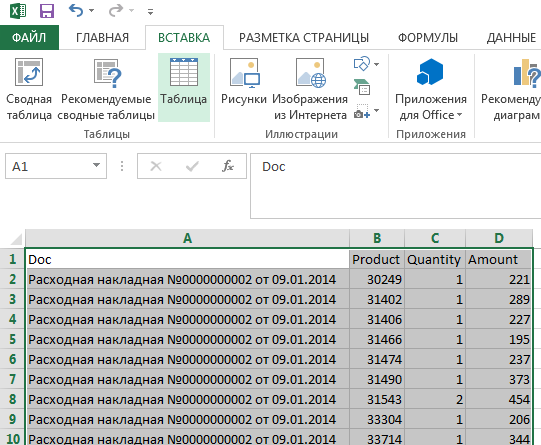
Рис. 4.
После этого увидим следующую картину (см. рис. 5).

Рис. 5.
Теперь нажимаем на кнопку «Shopping Basket Analysis». (Обратите внимание на соседние кнопки, которые позволяют проводить другого рода анализ данных, например, «Определение категорий» (Detecting Categories), «Прогноз» (Forecast) и другие, но это тема для отдельных статей.) В открывшемся окне заполняем параметры для анализа. В качестве транзакции (Transaction ID) выбираем поле Doc, Item — Product, Item Value — Quantity. Нажимаем кнопку «Run» (см. рис. 6).
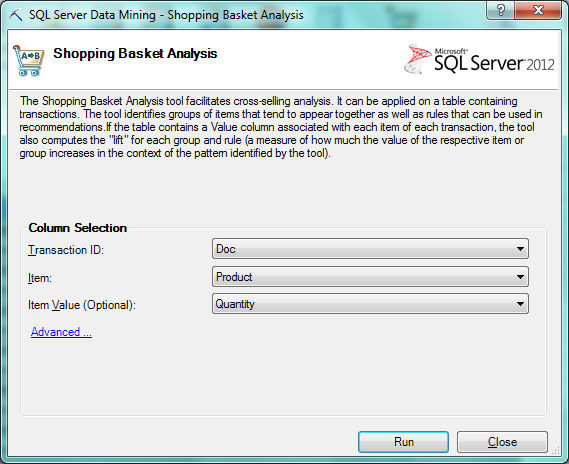
Рис. 6.
Во время расчета программа будет показывать такое окошко (см. рис. 7).

Рис. 7.
После того, как расчет будет закончен, в книгу Excel будет автоматически добавлено два новых листа:
- Shopping Basket Bundled Items (Товары которые покупаются вместе).
- Shopping Basket Recommendations (Рекомендации для покупки).
Рассмотрим первую полученную табличку «Shopping Basket Bundled Items». В ней мы видим товары, которые покупают вместе, отсортированные по общему количеству продаж (см. рис. 8).
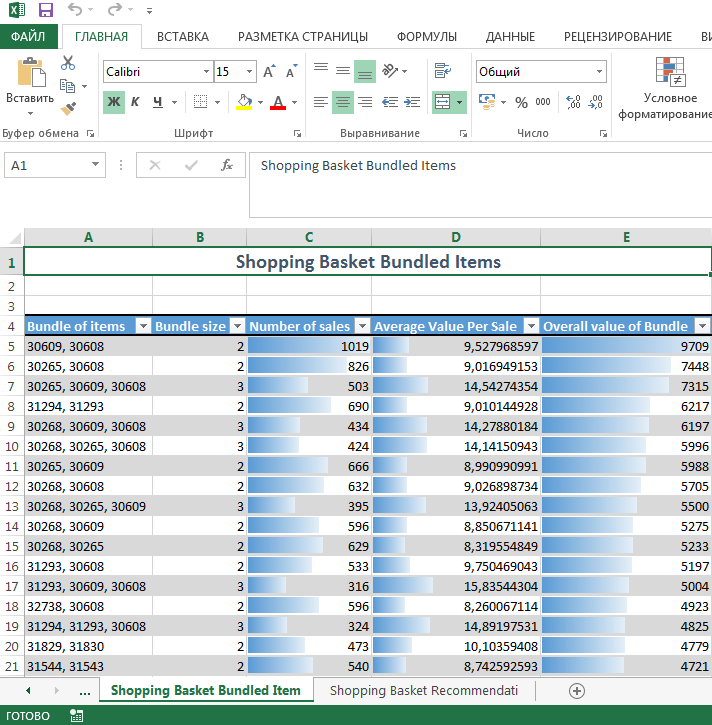
Рис. 8.
И вторая таблица «Shopping Basket Recommendations». В ней мы видим рекомендации следующего типа — купил товар «Selected Item», рекомендуем купить товар «Recommendation». Данные отсортированы по количеству совместных продаж (см. рис. 9).

Рис. 9.
На этом все. Как видите, анализ корзины покупателя делается довольно просто.
Теперь вернемся к вопросу как можно использовать полученные данные. Я лично предложил своему бизнесу следующее:
- Проверить, соответствует ли выкладка товара в розничной сети данным анализа и, в случае необходимости, поменять выкладку.
- Доработать автоматизированную систему сбора заказов покупателей в оптовых продажа таким образом, чтобы при создании предварительного заказа торговому представителю показывалась информация о рекомендуемом дополнении заказа.
Если в течение следующего квартала мои инновации принесут прирост продаж, будет повод попросить премию :)
Надеюсь данная статья будет полезной и вам. Спасибо за прочтение.
